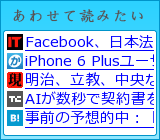KDDIのau oneのプロモーション用のサイトなのですが、
おもしろい。
でも、役に立たない!!
でも面白い。
期間限定2007/11/14までらしいので、今のうちに。
何を検索しても基本的にはau oneのページしか出てこないのですが、キーワードによって隠しページが見られるので片っ端から検索すると、、
↓「猫」って検索すると
http://www.dooggle.jp/search?hl=ja&q=%E7%8C%AB
「ブログ」って検索すると、、
アメーバブログにも逃げ込んだ可能性があります。探してみてください。
「おすわり」って検索すると、、
http://images.dooggle.jp/images?hl=ja&hl=ja&q=%E3%81%8A%E3%81%99%E3%82%8F%E3%82%8A
「おて」って検索すると、、
http://images.dooggle.jp/images?hl=ja&hl=ja&q=%E3%81%8A%E3%81%A6
「ふせ」って検索すると、、
http://images.dooggle.jp/images?hl=ja&q=%E3%81%B5%E3%81%9B
「ほね」って検索すると、、
http://images.dooggle.jp/images?hl=ja&hl=ja&q=%E3%81%BB%E3%81%AD
「!」って検索すると
http://images.dooggle.jp/images?hl=en&hl=en&q=%EF%BC%81
「!!」って検索すると
http://images.dooggle.jp/images?hl=ja&hl=ja&q=%EF%BC%81%EF%BC%81
「!!!」って検索すると
http://images.dooggle.jp/images?hl=ja&hl=ja&q=%EF%BC%81%EF%BC%81%EF%BC%81
「!!!」って検索すると
http://images.dooggle.jp/images?hl=ja&hl=ja&q=%EF%BC%81%EF%BC%81%EF%BC%81
時間のある方は他のページも探してみてください。
こんなブログパーツも提供中(ボタンを押すと、ブログが、、犬に。。)↓